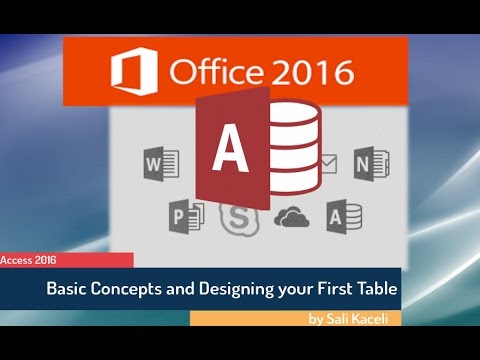Това wikiHow ще ви научи как да управлявате и коригирате прекъсванията на страници в Excel с помощта на вашия компютър. Мобилното приложение няма тази функционалност. След като активирате функцията за плъзгане и пускане в Excel, можете предимно да плъзгате и пускате прекъсванията на страници хоризонтално и вертикално, за да ги коригирате или изтриете.
Стъпки
Метод 1 от 2: Преместване на прекъсвания на страници

Стъпка 1. Отворете електронната си таблица в Excel или създайте нов файл
Можете или да отворите запазената електронна таблица в Excel, като щракнете върху Файл> Отваряне, или можете да щракнете с десния бутон върху файла във вашия File Explorer.
Можете да регулирате прекъсванията на страници с всяка десктоп програма на Excel. Не можете да използвате мобилен телефон или таблет или уеб версията

Стъпка 2. Влезте в изгледа за визуализация на прекъсване на страницата
За да направите това, щракнете върху Изглед раздела и изберете Визуализация на прекъсване на страницата. Изгледът ще се промени, за да покаже страниците, които ще се отпечатат. Празните клетки, които няма да бъдат отпечатани, няма да се показват. Ще видите всички прекъсвания на страници в синьо.
Плътните редове показват ръчно добавени прекъсвания на страници. Пунктираните линии показват прекъсвания на страници, които Excel е добавил автоматично

Стъпка 3. Придвижете се до прекъсването на страницата
Ако не сте вмъкнали прекъсване на страница, можете да прочетете повече за функцията в Как да вмъкнете прекъсване на страница в работен лист на Excel.
За да вмъкнете прекъсване на страница, отидете на мястото в листа, което искате да вмъкнете, след това отидете в раздела „Оформление на страницата“и кликнете върху „Прекъсвания> Вмъкване на прекъсване на страница“. След това ще видите дебела линия, която показва къде е прекъсването на страницата

Стъпка 4. Задръжте курсора на мишката върху прекъсването на страницата
Курсорът ви ще се промени на двустранна стрелка, за да покаже, че можете да преместите прекъсването на страницата.
Можете да премествате ръчно или автоматично добавени прекъсвания на страници

Стъпка 5. Плъзнете и пуснете прекъсването на страницата до мястото, където искате
Когато курсорът се промени на двустранна стрелка, можете да плъзнете и пуснете прекъсването на страницата.
- Можете да плъзгате и пускате прекъсванията на страници хоризонтално и вертикално.
- Ако това не работи, можете да проверите дали опцията за плъзгане и пускане е активирана. За да направите това, отидете на Файл> Опции. Ако използвате Excel 2007, щракнете върху Икона на бутона на Microsoft Office (в горния ляв ъгъл на програмата) > Опции на Excel. Отидете в категорията „Разширени“и изберете Активиране на дръжката за запълване и плъзгане и пускане на клетки след това щракнете Добре.
Метод 2 от 2: Изтриване на прекъсвания на страници

Стъпка 1. Отворете електронната си таблица в Excel или създайте нов документ
Можете да отворите електронната таблица в Excel, като щракнете върху Файл> Отваряне, или можете да щракнете с десния бутон върху файла във вашия File Explorer.
Можете да изтриете прекъсвания на страници с помощта на всяка настолна програма на Excel. Не можете да използвате мобилен телефон или таблет или уеб версията. Обърнете внимание, че не можете да изтриете автоматични прекъсвания на страници (пунктирани линии), но можете да ги преместите и промените в ръчни прекъсвания на страници (плътни линии).

Стъпка 2. Влезте в изгледа за визуализация на прекъсване на страницата
За да направите това, щракнете върху Изглед раздела и изберете Визуализация на прекъсване на страницата. Изгледът ще се промени, за да покаже страниците, които ще се отпечатат. Празните клетки, които няма да бъдат отпечатани, няма да се показват. Ще видите всички прекъсвания на страници в синьо.
- Отидете в раздела „Изглед“и щракнете върху Визуализация на прекъсване на страницата. Ще видите всички прекъсвания на страници в синьо.
- Плътните редове показват ръчно добавени прекъсвания на страници. Пунктираните линии показват прекъсвания на страници, които Excel е добавил автоматично.

Стъпка 3. Придвижете се до колоната вдясно (вертикален прекъсване на страницата) или под (хоризонтално) прекъсването на страницата
Ако не сте вмъкнали прекъсване на страница, можете да прочетете повече за функцията в Как да вмъкнете прекъсване на страница в работен лист на Excel.
За да вмъкнете прекъсване на страница, отидете на мястото в листа, което искате да вмъкнете, след това отидете в раздела „Оформление на страницата“и кликнете върху „Прекъсвания> Вмъкване на прекъсване на страница“. След това ще видите дебела линия, която показва къде е прекъсването на страницата

Стъпка 4. Щракнете върху раздела Оформление на страницата
Най -вероятно ще намерите това в лентата за редактиране над вашето работно пространство.

Стъпка 5. Щракнете върху Прекъсвания
Тази икона изглежда като прекъсване между две отпечатани страници в групирането „Настройка на страница“.

Стъпка 6. Щракнете върху Премахване на прекъсването на страницата
Обикновено това е последната опция в менюто. Прекъсването на страницата ще бъде премахнато.